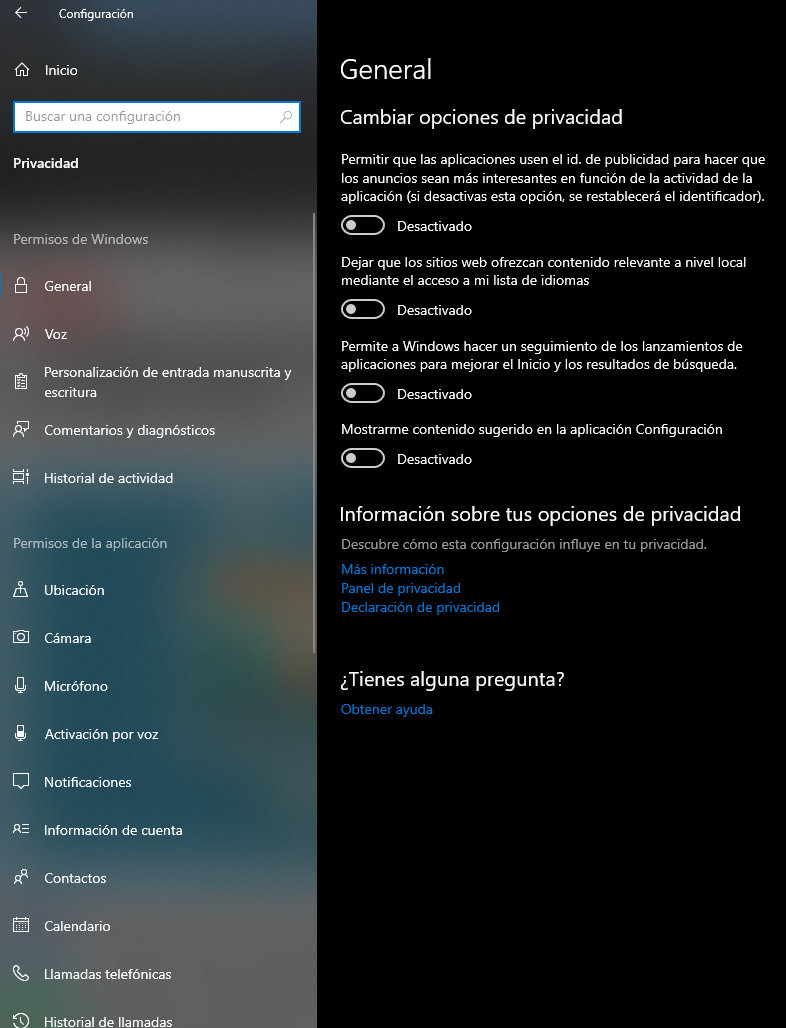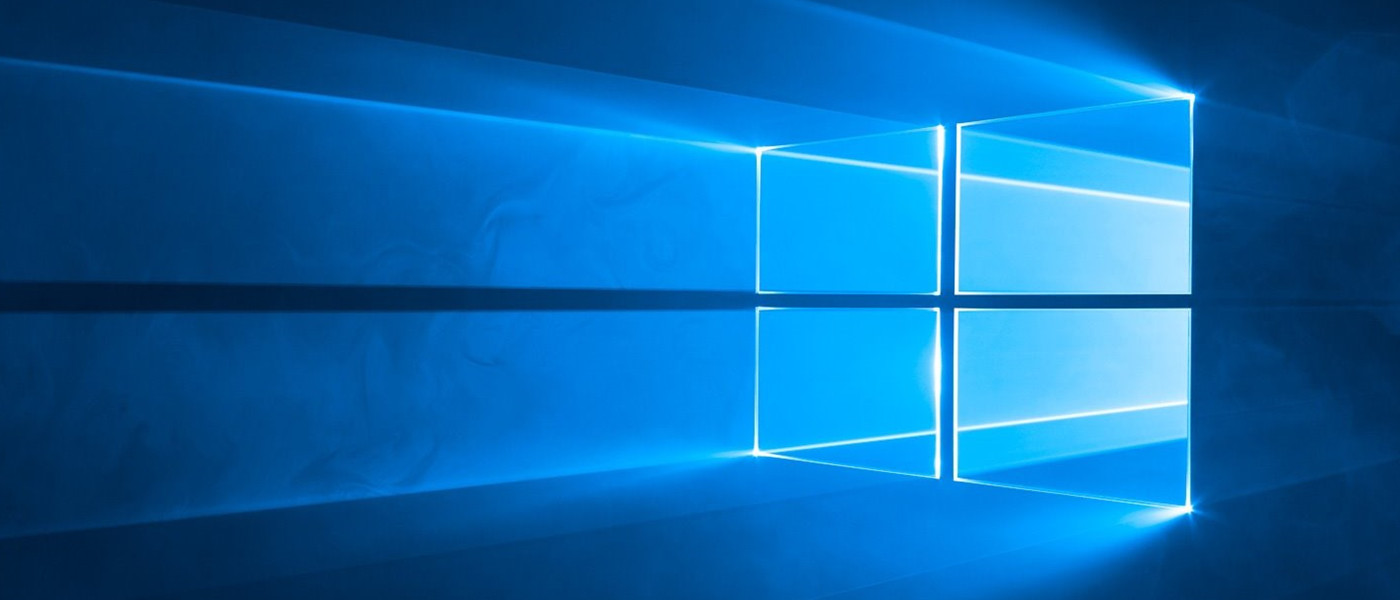
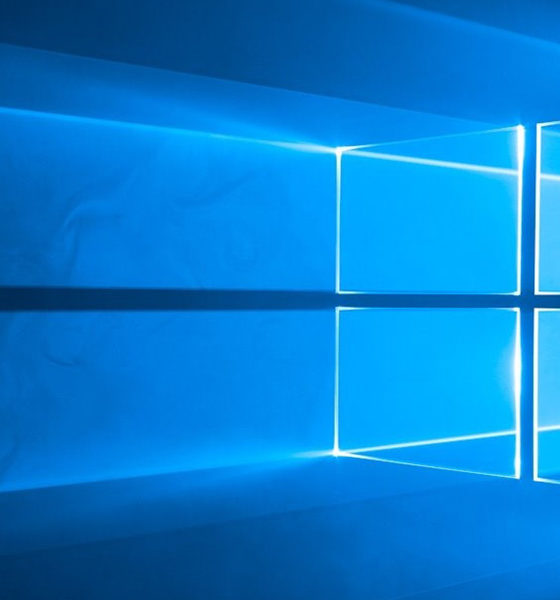
Guías
¿Por qué debes revisar la configuración de privacidad de Windows 10 desde el primer minuto?
La privacidad de Windows 10 sigue siendo uno de los asuntos más polémicos de este sistema operativo. Aunque Microsoft ha ido mejorando la transparencia y control en las sucesivas actualizaciones desde una configuración inicial en el lanzamiento simplemente terrorífica que dejaba al usuario «vendido», las acusaciones de incumplimiento de las normas de privacidad se siguen sucediendo y la semana pasada conocimos como la Agencia holandesa de Protección de Datos solicitó una investigación de la Comisión Europea a través del regulador irlandés donde Microsoft tiene su sede comunitaria.
No es la primera vez que se exigen medidas y no es el único software de Microsoft cuestionado en esta materia. No hay ninguna tecnológica que se haya quedado fuera del negocio de los datos aunque no sea su negocio principal. Empleados humanos de Microsoft acceden a las conversaciones de Skype y de Cortana y desde 2014 también lo que los usuarios hablan en la Xbox.
No se libra su software estrella, Office. A finales de 2018, investigadores del regulador oficial holandés publicaron un informe donde identificaron una «recopilación de datos personales a gran escala y encubierta» en las suites ofimáticas de Microsoft, Office 2016 y Office 365 de ProPlus. Ocho apartados descubiertos en la telemetría de Microsoft Office (hasta 25.000 tipos de datos de eventos de Office a los que pueden acceder al menos 30 equipos de ingeniería) incumplirían el nuevo reglamento de protección de datos de la UE, GDPR, y la propia privacidad de los usuarios. Microsoft Office 365 ha llegado a ser declarado ilegal en el estado alemán de Hesse por cuestiones relacionadas con la privacidad.
Los escándalos de privacidad de los últimos tiempos, tras descubrirse una recopilación de datos personales masiva, sin transparencia y control e incumpliendo normas legales y éticas, han despertado a unos usuarios que ahora exigen su derecho a la privacidad. Por otro lado, la idea de aumentar la «soberanía digital» está aumentando en los gobernantes europeos. Las grandes tecnológicas envían datos recopilados a sus servidores en Estados Unidos y teniendo en cuenta los programas de espionaje masivo de la NSA y con el desconcertante Trump en la Casa Blanca, está claro que es un asunto a resolver comenzando por un autocontrol de las mismas compañías. Y no solo afecta a Microsoft sino a cualquier tecnológica estadounidense que trabaje en el Viejo Continente.
Configuración de privacidad de Windows 10
Tengamos claro antes de empezar que Microsoft recopila datos con fines «funcionales y de seguridad» en todas sus soluciones de software. Si buscas privacidad 100% simplemente no las uses porque en el mismo momento que lo instales ya estás aceptando la recopilación de datos. Microsoft también recopila datos anónimos de los eventos de Windows 10 “para mejorar la experiencia de usuario” en un aspecto recogido en el acuerdo de licencia del sistema y en el “Contrato de Servicios de Microsoft”, cuyas condiciones se activan cuando utilizamos una cuenta de la compañía.
Microsoft prometió mejorar la privacidad en Windows 10 reduciendo la recopilación de datos al nivel más básico posible y ofreciendo más control al usuario y transparencia de los datos recopilados. Así, implementó en la versión Creators Update una interfaz de usuario más clara incluyendo las opciones de privacidad más importantes en un solo lugar y con varios niveles a elección del usuario, además de un nuevo panel de control para gestionar la privacidad en la web, que permite ver y controlar los datos de actividad a través de múltiples servicios de Microsoft.
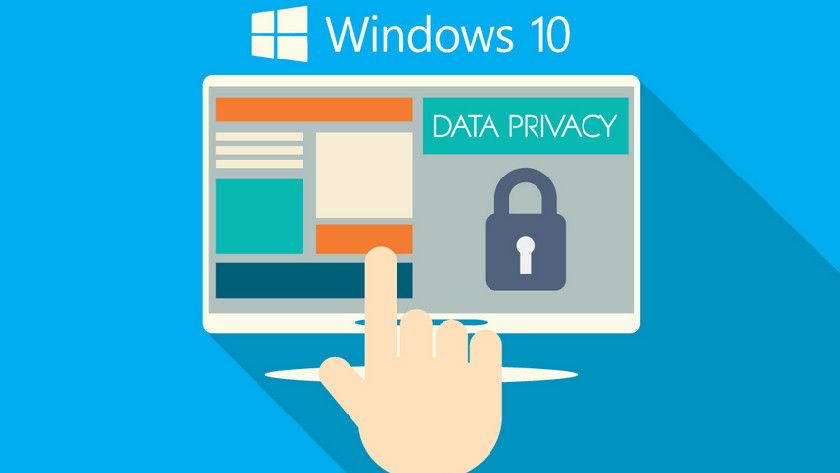
Lleva algo de tiempo controlarlo todo, pero es algo que un usuario debería realizar desde el primer minuto que instale el sistema operativo o en instalaciones más antiguas que no se realizaron en su momento. Te dejamos con algunos de los elementos a revisar y cuestiones a tener en cuenta para mejorar en lo posible la privacidad:
– Desde la misma instalación. Durante la instalación de Windows 10 ya hay que gestionar varias pantallas de privacidad. Aunque se pueden configurar después no utilices la configuración automática y opta por la personalizada donde encontrarás estas pantallas, presta atención a las mismas y ya lo tendrás hecho cuando accedas al sistema.
– Configuración general. La herramienta de configuración general del sistema incluye el apartado de la Privacidad donde se encuentran la mayoría de los controles. Revisa bien cada uno de ellos. Hay muchos, pero son descriptivos de lo que hacen y conviene invertir algo de tiempo en verlos todos.
– Cuenta de Microsoft. Windows 10 puede funcionar con cuentas locales y con cuentas de Microsoft. El sistema ha conectado como nunca servicios y aplicaciones de la compañía y mayor recopilación de datos. Si quieres mayor privacidad, usa cuentas locales, Windows 10 funciona perfectamente con ella para autenticación y acceso.
– Comentarios y diagnósticos. Es uno de los principales controles de privacidad y lamentablemente no se pueden eliminar por completo como están pidiendo una buena parte de usuarios y reguladores de protección de datos. Ve a Configuración > Privacidad > Comentarios y diagnósticos y selecciona «Básico», el mínimo admitido.
– Telemetría de Windows 10. Conectado al anterior, puedes acceder a los datos de diagnóstico que recopila y almacena Microsoft. Necesitas una aplicación adicional gratuita de la Microsoft Store denominada «Visor de datos de diagnóstico» y los datos no son sencillos de interpretar. Es un buen recurso para comprobar la telemetría de Windows 10, la gran cantidad de datos que tu equipo envía y los eventos que ocurren en él, pero la falta de una explicación clara limita su uso.
– Historial de actividad. Windows 10 puede rastrear todo lo que haces en el sistema operativo. Puede controlar ese comportamiento en Historial de actividad, dejar de enviarlo, almacenarlo e incluso borrar el historial recopilado anteriormente. Es una de las funciones conectadas si usas una cuenta ID de Microsoft en el sistema.
– Permisos. Cámara, micrófono, contactos, calendario y otros elementos, tienen un apartado dedicado donde se pueden gestionar los permisos de acceso para cada una de las aplicaciones que pueden acceder a ellos.
– Cortana. Su inutilidad en un equipo de escritorio es manifiesta para la mayoría de usuarios y además, si te fías de estos asistentes digitales y quieres usarlos, instala el Alexa de Amazon. Otro que recopila datos a mansalva, pero al menos es mucho mejor que el de Microsoft.
– Ubicación. Otro elemento importante que también se puede desactivar por completo, tanto el acceso del dispositivo, el de las aplicaciones o borrar historiales pasados de ubicaciones.
– Información de cuentas. Aplicaciones de terceros se empeñan en obtener información asociada con tu cuenta de Microsoft. Es como cuando inicias sesión en un nuevo sitio o aplicación usando credenciales de Facebook o Google. Desactiva todo eso.
– Pantalla de bloqueo. Limita al mínimo o mejor anula por completo la cantidad de información que puede mostrar esta pantalla para limitar el espionaje visual. También puedes evitar que aparezcan widgets y notificaciones de ciertas aplicaciones en la pantalla de bloqueo antes de iniciar sesión.
– Publicidad dirigida. Como la mayoría de controles, se encuentra en Configuración > Privacidad. Justo en la parte superior de la pestaña General hay una opción para habilitar o deshabilitar el acceso de las aplicaciones a su ID de publicidad. Si lo deshabilitas, restablecerás el ID de publicidad y los anuncios en apps o Microsoft Store no estarán dirigidos específicamente.
– Edge. El navegador de Windows 10, tanto el original como el basado en Chromium, tiene sus propios elementos de control. Conviene revisarlos en Configuración > Privacidad y servicios, porque son independientes del sistema.
Finalizamos aquí porque son hay muchos elementos que revisar. Sólo son algunos apartados de los múltiples de la configuración de privacidad de Windows 10 aunque insistimos que es imposible conseguirla al 100% ya que Microsoft -como mínimo- recopila «datos vitales para el funcionamiento de Windows que ayuden a mantener el sistema y sus aplicaciones seguras, y la comunicaciones de errores básicos”. Además, si quieres acceso a una experiencia de usuario completa en Windows 10, con acceso a las aplicaciones y servicios de Microsoft, es obligatorio acceder con una cuenta ID que de nuevo te obliga a aceptar las condiciones del servicio con mayor recopilación de datos.
Ya lo hemos comentado otras veces. En la era de conectividad total en la que vivimos instalar cualquier tipo de software supone la entrega de una parte de nuestra privacidad y un ejercicio de confianza en el tratamiento de los datos que vaya a realizar el proveedor. Microsoft, al menos, ha aumentado los controles y la transparencia de la privacidad en Windows 10 desde la terrorífica primera versión. Queda mucho por recorrer. Gestiona todo lo que puedas y si no acabas de fiarte, simplemente no lo uses y busca otras alternativas.
-

 GuíasHace 6 días
GuíasHace 6 díasQué placa base elegir: Guía de compras para Intel y AMD
-

 GuíasHace 2 días
GuíasHace 2 díasGuía para diferenciar generaciones y gamas de tarjetas gráficas
-

 A FondoHace 6 días
A FondoHace 6 díasOfertas Flash del Black Friday 2024 de PcComponentes
-

 A FondoHace 4 días
A FondoHace 4 díasGeForce RTX 5050, especificaciones, rendimiento, equivalencias, fecha de lanzamiento y posible precio